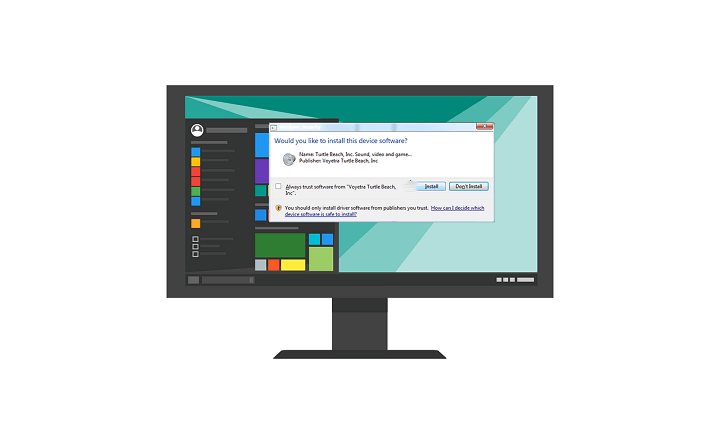
XINSTALLER EN CLIQUANT SUR LE FICHIER DE TÉLÉCHARGEMENT
Ce logiciel maintiendra vos pilotes opérationnels, vous protégeant ainsi des erreurs informatiques courantes et des pannes matérielles. Vérifiez tous vos pilotes maintenant en 3 étapes faciles :
- Télécharger DriverFix (fichier de téléchargement vérifié).
- Cliquez sur Lancer l'analyse pour trouver tous les pilotes problématiques.
- Cliquez sur Mettre à jour les pilotes pour obtenir de nouvelles versions et éviter les dysfonctionnements du système.
- DriverFix a été téléchargé par 0 lecteurs ce mois-ci.
Microsoft est assez strict en ce qui concerne distribution et installation des pilotes. S'il existe un appareil et que son fabricant ne fournit pas les pilotes appropriés inspectés par Microsoft, vous aurez du mal à le faire fonctionner. Vous serez invité à plusieurs reprises par le "Souhaitez-vous installer le logiciel de cet appareil?" boite de dialogue. De plus, même si vous acceptez volontairement la source non fiable, de nombreux problèmes pourraient survenir plus tard.
Pour éviter cela, il est recommandé de désactiver la signature du pilote. Si vous ne savez pas comment procéder, nous avons publié les instructions détaillées ci-dessous.
Comment désactiver l'option "Voulez-vous installer le logiciel de cet appareil ?" invite dans Windows 10
Il existe différentes façons de surmonter ce protocole de sécurité qui garantit que votre pilote est en effet sûr à utiliser. Si le pilote provient de la source "non fiable" (n'a pas de signature WHQL), vous aurez du mal à l'installer sur n'importe quelle itération de Windows, en particulier Windows 10.
- LIRE AUSSI: Un pilote signé numériquement est requis: 3 façons de le réparer
Cependant, il existe un moyen de désactiver la signature du pilote et d'éviter l'invite. Gardez à l'esprit que cela désactivera définitivement la signature du pilote et, à long terme, cela rendra votre PC vulnérable aux logiciels malveillants tiers sous le déguisement du pilote. Vous pouvez le réactiver plus tard, bien sûr.
Désactivation du protocole appliqué à la signature du pilote dans Windows 10
Suivez les instructions ci-dessous pour désactiver l'application de la sécurité de la signature du pilote dans Windows 10 :
- Appuyez et maintenez la touche Maj enfoncée et redémarrez votre PC.
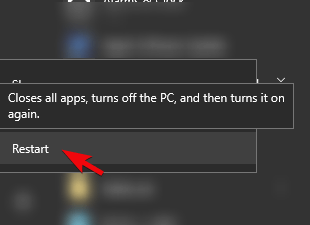
- Cliquez sur Dépanner.
- Choisir Options avancées.
- Sélectionner Paramètres du micrologiciel UEFI.
- Le PC doit démarrer dans le BIOS (UEFI).
- Là-dedans, désactivez Démarrage sécurisé, confirmez les modifications et quittez.
- Lorsque le système démarre, tapez CMD dans la barre de recherche de Windows, faites un clic droit sur le Invite de commandes et exécutez-le en tant qu'administrateur.
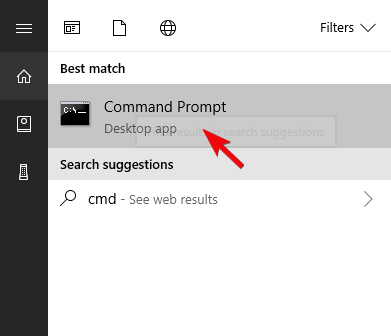
- Dans la ligne de commande, copiez-collez la commande suivante et appuyez sur Entrée:
- bcdedit.exe /set nointegritychecks sur
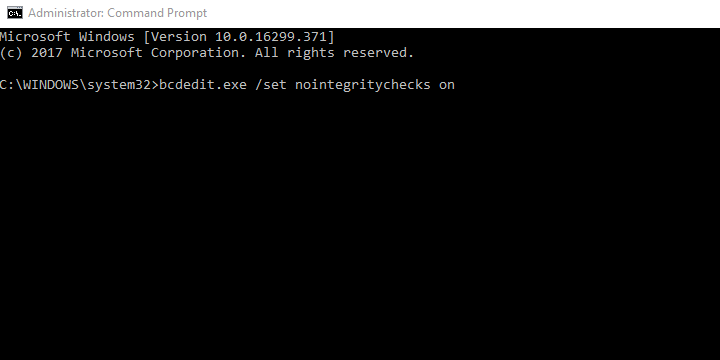
- bcdedit.exe /set nointegritychecks sur
- Fermez l'invite de commande et redémarrez votre PC.
- Essayez d'installer le pilote non signé par la suite et l'invite ne devrait plus apparaître.
- Appuyez et maintenez la touche Maj enfoncée et redémarrez votre PC.
De plus, si vous souhaitez réactiver l'application de la signature du pilote, répétez simplement l'action et, au lieu de la commande susmentionnée, entrez bcdedit.exe /deletevalue nointegritychecks ou bcdedit.exe /nointegritychecks off. Cependant, Windows 10 ne pourra pas charger le pilote non signé ultérieurement si vous décidez de le réactiver.
- LIRE AUSSI: Correction: "Le meilleur logiciel de pilote est déjà installé" sur Windows 10
Nous supposons que c'est le choix que vous devrez faire. Si vous dépendez de l'appareil, la signature du pilote doit être désactivée pour que tout fonctionne de manière transparente.
Cela devrait le faire. Si vous avez des questions ou des suggestions concernant la signature du pilote et "Souhaitez-vous installer ce logiciel de périphérique ?" invite, assurez-vous de les publier dans la section des commentaires ci-dessous.
HISTOIRES CONNEXES QUE VOUS DEVRIEZ CONSULTER :
- Téléchargez les pilotes AMD, NVIDIA GeForce pour Prey
- Comment empêcher Windows 10 de mettre à jour des pilotes spécifiques
- Comment installer le logiciel et les pilotes Arduino sur Windows 10
Vous avez toujours des problèmes? Corrigez-les avec cet outil :
SPONSORISÉ
Si les conseils ci-dessus n'ont pas résolu votre problème, votre PC peut rencontrer des problèmes Windows plus profonds. Nous recommandons télécharger cet outil de réparation de PC (évalué Excellent sur TrustPilot.com) pour y répondre facilement. Après l'installation, cliquez simplement sur le Lancer l'analyse bouton puis appuyez sur Tout réparer.


